Recherche de série – Exacq exacqVision Pro User Manual Manuel d'utilisation
Page 111
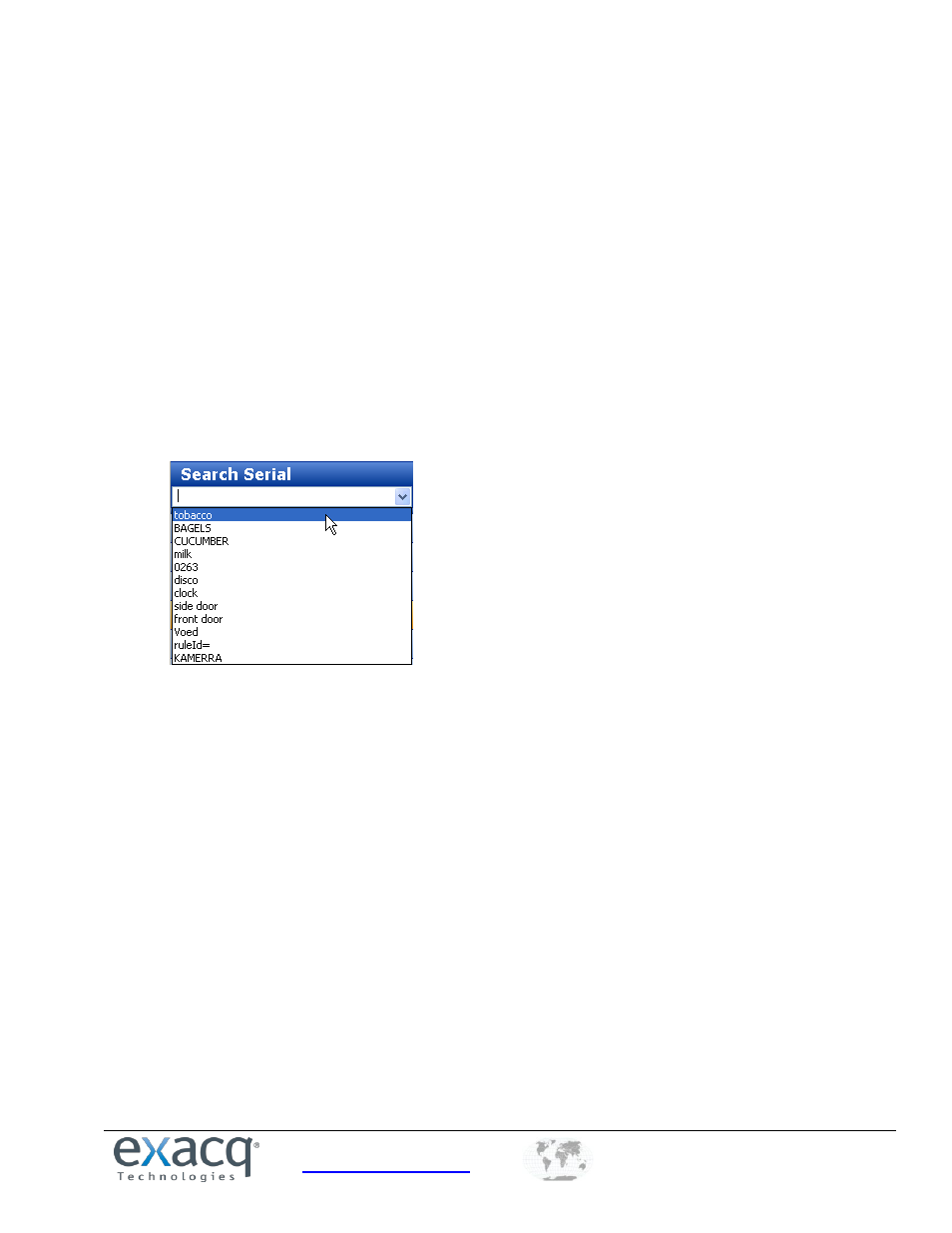
www.exacq.com
+1.317.845.5710
+44.1438.310163
USA (Corporate Headquarters)
Europe/Middle East/Asia
111
Recherche de Série
La liste déroulante de la Recherche de Série contient tout mot clé associé à un profil configuré sur la page Profils de Série.
Si le mot clé est lié à un événement sur la page Liaison d’Événements, vous pouvez rechercher l’événement en utilisant la
Recherche de Série.
Voici un exemple sur la façon d’utiliser la Recherche de Série:
1. Supposons que votre caisse est connectée à un serveur exacqVision, et que vous voulez être en mesure de
rechercher une vidéo de tous les achats de tabac à cette caisse.
2. Utilisez la page Profils de Série pour créer un profil nommé Caisse 1. Ajoutez et activez également le Mot Clé
‘’tabac’’.
3. Sur la page Liaison d’Événements, créez un Événement avec un type de Profil de Série ou un Port de Série.
Sélectionnez ‘’Caisse 1 – tabac’’ comme source, Enregistrer Vidéo comme action, et la caméra pointée vers la
Caisse 1 comme cible.
4. Sur la page Ports de Série, ajoutez la caisse comme appareil POS en utilisant le profil Caisse 1.
5. Sur la Page Recherche, sélectionnez l’appareil POS à partir de l’arbre et de la caméra associée.
6. Sélectionnez ‘’tabac’’ à partir de la liste déroulante de la Recherche de Série.
7. Sélectionnez la période de temps désirée.
8. Cliquez sur Recherche. Toutes les instances de ‘’tabac’’ qui se sont produites dans les données POS de la caisse
durant cette période seront affichées en rouge dans le calendrier. La vidéo associée est affichée en bleu.
9. Vous pouvez maintenant relire la vidéo et les données associées côte à côte.
NOTE: Si vous ne voulez pas voir la liste déroulante de la Recherche de Série, assurez-vous de ne pas sélectionner le
bouton Événement à partir du Panneau de Navigation.